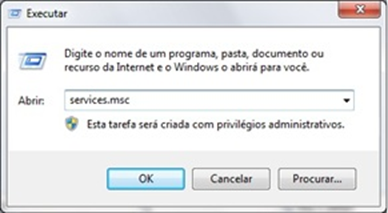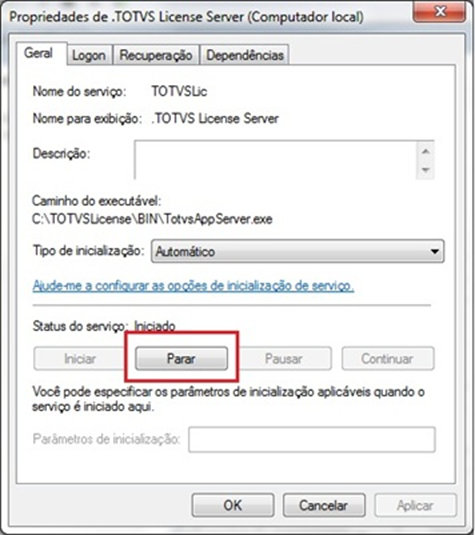Histórico da Página
Assunto
Produto: | License Server Hardlock |
Versões: | 11.XX |
Ocorrência: | Renovação e aplicação dos novos arquivos de licença |
Ambiente: |
Passo a passo: | Para solicitar a renovação dos arquivos de licença, entre em contato com a equipe do CST (Centro de Serviços Totvs), equipe responsável pela geração dos arquivos, através do telefone (11) 4003-0015, opção 4 (Serviços Administrativos e Financeiros – CST).
Acesse o portal de Suporte do cliente utilizando o usuário ADMINISTRADOR do portal e selecione a opção " |
Centro de Serviços": |
Selecione a opção " |
Liberação de acesso" |
clique em "Liberação de |
acesso com Hardlock" : |
Selecione a opção " |
Solicitar" : |
Após isso vai ser enviado um e-mail com os arquivos de licença (TOTVSLIC.KEY e APPLYLIC.KEY) |
Após o recebimento dos arquivos, favor seguir os procedimentos abaixo para atualização dos arquivos: |
|
Após a conferir os números, renomeie os novos arquivos de licença recebidos como o exemplo abaixo: TOTVSlic_2100010692.key TOTVSlic.key applylic_2100010692.key applylic.key Após renomear, coloque os arquivos no diretório: C:\TOTVSLICENSE\BIN.
Acesse o aplicativo TOTVS License Monitor para verificar se os arquivos de licença estão sendo lidas corretamente.
Na tela de parâmetros inicias que será exibida não há necessidade de alteração. Basta clicar em ok. Na tela seguinte as licenças poderão ser visualizadas.
|
Observações: |